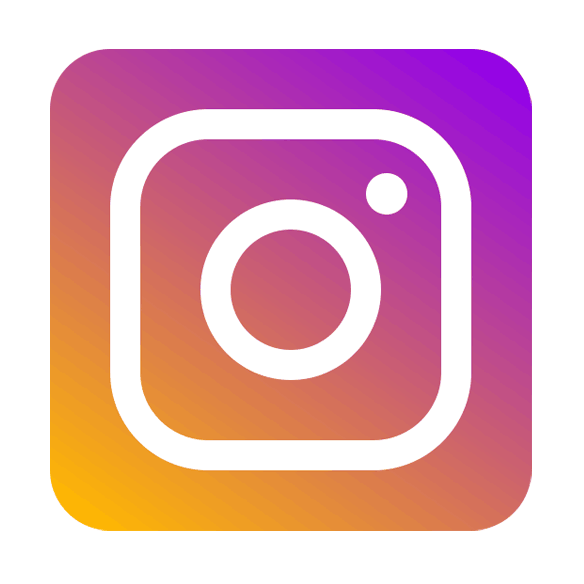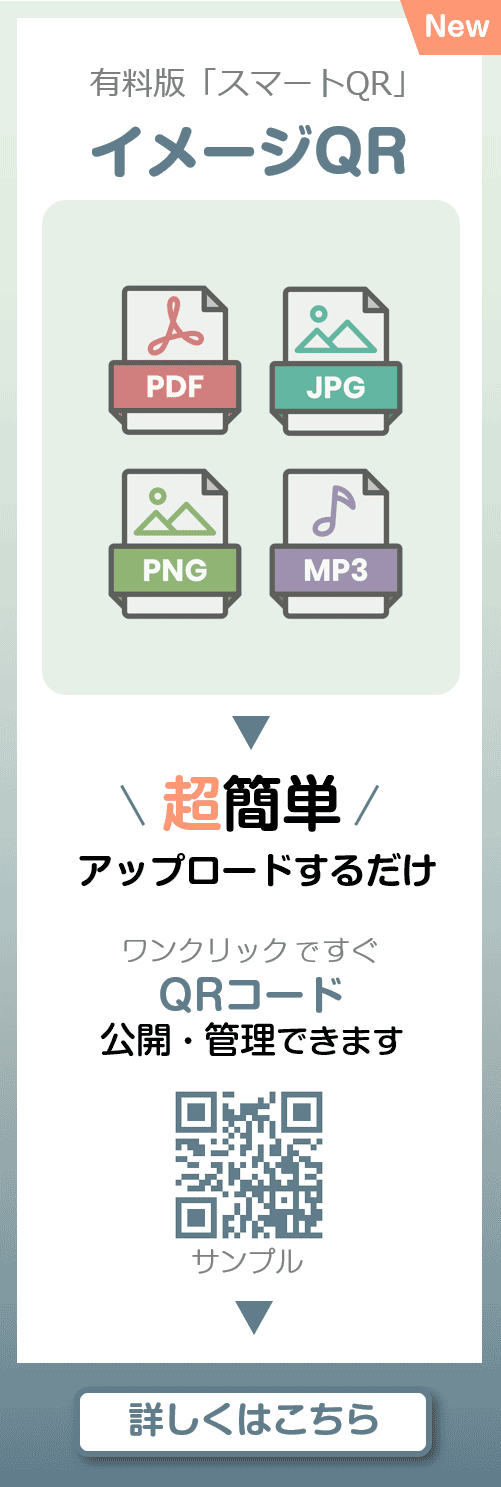お役立ちコラム
お役に立ちそうなテーマについて解説しています
写真をQRコードにする方法
そんなときに、QRコードが活躍しそうに思えます。
でも、その際にネックとなるのは、
QRコードに写真は保存できない!!
ということです。
なぜなら、QRコード化ができるのは、
基本的に「URL」などの文字情報だけだからです。
つまり、あなたの写真をQRコードにするには、以下のステップが必要となります。
(1) 写真をどこかにアップロード(保存)する
▼
(2) それを共有(公開)して、そのURLを取得する
▼
(3) URLをQRコードにする。
これは 当サイト で簡単にできますね。
問題は、(1)と(2)です。
どこにアップロードするか?によって、
方法が異なるので、ここでは 3通りを紹介します。
おすすめの方法はこちらです。
Googleのアカウント(IDとパスワード)を持っていれば、
誰でも、Googleドライブが利用できる状態です。
https://drive.google.com/
写真をGoogleドライブにアップロード(保存)をします : 詳細
↓
「共有」を選択して、アクセスできるユーザーを
ファイルへの「リンクを知っているもの全員」にします。 : 詳細
↓
共有のための URL(リンク)をコピーします
↓
当サイトで、そのURLを QRコード化 します
URLを知っている人(QRコードを読み取った人)だけが
写真を見ることができます。
※ 現状では、写真を見る人からは あなたの Googleアカウントの一般名(ニックネーム)が確認できますので、公開用のGoogleアカウントを利用しましょう。
Googleのアカウント(IDとパスワード)を持っていれば、
誰でも、Googleフォト が利用できる状態です。
https://photos.google.com/
写真をGoogleフォトにアップロード(保存)をします
↓
写真の撮影日(ファイルの日時)のところに
写真の画像ファイルが保存されています。
↓
写真の表示画面でメニューから「共有」を選択して
「共有リンクの作成」をします。
↓
リンク(URL)が生成されますので、
その文字列をコピーします
↓
当サイトで、そのURLを QRコード化します
URLを知っている人(QRコードを読み取った人)だけが
写真を見ることができます。
※ 現状では、写真を見る人からは あなたの Googleアカウントの一般名が見えますので、公開用のGoogleアカウントを利用しましょう。
Macを使っている方は、こちらのほうが馴染みがあるかもしれません。
ただし、アルバム単位なのでちょっと煩雑です。
写真アプリを起動します
↓
共有アルバムを新しく作ります
↓
共有アルバムに写真を追加します
↓
アルバムの設定から、
「公開Webサイト」にチェックを入れます。
↓
リンク(URL)が生成されますので、
そのURLの文字列をコピーします
↓
当サイトで、そのURLを QRコード化します
URLを知っている人(QRコードを読み取った人)だけが
写真を閲覧できます。
※ iCloudにはその他の方法もあります。
・iCloud.comの写真にある写真とビデオを共有
・iPhoneで写真やビデオを共有する
写真アプリ ⇒ 写真を長押し ⇒ 共有 ⇒ iCloudリンクをコピーする。
この方法がお手軽。ただし、30日後に自動的に期限切れになります。
・iCloud Driveのファイルとフォルダを共有する
それぞれの詳しい方法は、他の多くのサイトで紹介されていますので
探してみてください。
ポイントは「限定的な共有」からの「URL取得」です。
他にも良い方法があったら教えてください。
当サイトの有料版について
おすすめ人気記事
このサイトをつぶやく
𝕏・twitter